Solución de problemas (básicos) – Panasonic Toughbook CF-D1 User Manual
Page 20
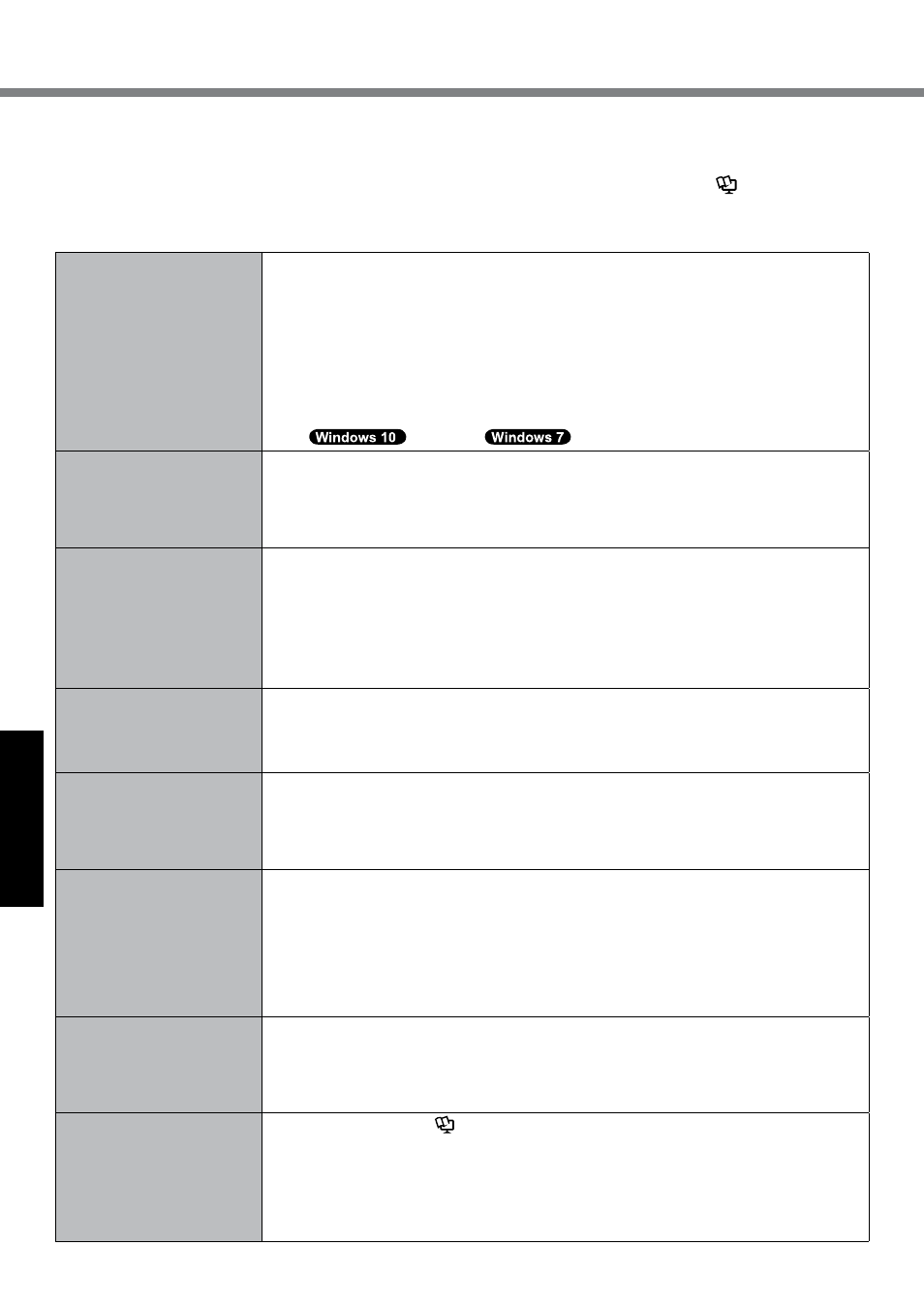
20
Solución de problemas
Solución de problemas (Básicos)
Siga las instrucciones que se indican a continuación cuando surja un problema. También encontrará una guía avanza-
da para la solución de problemas en el “Reference Manual”. Para los problemas relacionados con el software, con-
sulte el manual de instrucciones del software. Si el problema persiste, póngase en contacto con el servicio técnico de
Panasonic. También puede comprobar el estado del ordenador en el PC Information Viewer (è Reference Manual
“Checking the Computer’s Usage Status”).
n
Activación
El equipo no se puede acti-
var.
El indicador de alimentación
o el indicador de batería no
están iluminados.
l
Conecte el adaptador de CA.
l
Inserte una batería totalmente cargada.
l
Retire las baterías, desconecte el adaptador de CA y vuelva a conectarlos.
l
Aunque el adaptador de CA y las baterías estén correctamente conectados, si el indi-
cador de batería no se enciende, la función de protección del adaptador de CA podría
estar funcionando. Desconecte el cable de CA, espere tres minutos o más, y vuelva a
conectar el cable de CA.
l
Si hay un dispositivo conectado al puerto USB, desconecte el dispositivo o ajuste [USB
Port] o [Legacy USB Support] en [Disabled] en el menú [Advanced] de Setup Utility.
l
Compruebe el ajuste [UEFI Boot] de Setup Utility. [UEFI Boot] debería estar configurado
en
[Enabled] /
[Disabled].
El ordenador está encendido
pero aparece “Warming up
the system”.
l
El equipo se está calentando antes de encenderse. Espere a que el equipo se encienda
(requiere hasta 30 minutos). Si visualiza “Cannot warm up the system”, el equipo no
podrá calentarse y no se iniciará. En este caso, apague el ordenador, colóquelo en un
entorno con una temperatura de 5 °C o superior durante aproximadamente una hora y,
a continuación, vuelva a encender el ordenador una vez más.
No es posible encender el
equipo. El equipo no reanu-
da el funcionamiento desde
el estado de suspensión.
(El indicador de alimenta-
ción parpadea rápidamente
en color verde.)
l
Colóquelo en un entorno con una temperatura de 5 °C o superior durante aproximada-
mente una hora y, a continuación, vuelva a encender el ordenador una vez más.
Después de agregar o
cambiar el módulo RAM, el
equipo se enciende pero no
aparece nada en la pantalla.
l
Apague el ordenador y retire el módulo RAM y, a continuación, confirme si el módulo
RAM cumple con las especificaciones. Cuando el módulo RAM se ajuste a las especifi-
caciones, instálelo de nuevo.
El indicador de alimentación
tarda un poco en iluminarse.
l
Si se pulsa el interruptor de alimentación inmediatamente después de haber montado
las baterías en el equipo, y mientras el adaptador de CA no esté conectado, pueden
transcurrir unos cinco segundos antes de que el indicador de alimentación se ilumine
y el equipo se encienda. Esto es debido a que el equipo está comprobando la carga
restante de la batería; no se trata de un fallo de funcionamiento.
Ha olvidado la contraseña.
l
Contraseña de supervisor o contraseña de usuario: Póngase en contacto con el servicio
técnico de Panasonic.
l
Contraseña de administrador:
• Si dispone de un disco de restablecimiento de contraseña, puede establecer la con-
traseña de administrador. Inserte el disco e introduzca una contraseña incorrecta; a
continuación, siga las instrucciones en pantalla y establezca una nueva contraseña.
• Si no dispone de un disco de restablecimiento de contraseña, instale (è página 15) y
configure Windows y, a continuación, establezca una nueva contraseña.
Aparece el mensaje “Re-
move disks or other media.
Press any key to restart” o
similar.
l
Hay un disco flexible en la unidad o en la memoria USB conectado y no contiene infor-
mación de inicio del sistema. Extraiga el disco flexible y la memoria USB, conecte un
teclado externo y, a continuación, pulse cualquier tecla.
l
Si hay un dispositivo conectado al puerto USB, desconecte el dispositivo o ajuste [USB
Port] o [Legacy USB Support] en [Disabled] en el menú [Advanced] de Setup Utility.
El inicio de Windows o algu-
na operación son lentos.
l
Inicie Setup Utility (è Reference Manual “Setup Utility”) para recuperar los valores
por defecto de Setup Utility (excluyendo las contraseñas). Inicie Setup Utility y vuelva a
definir la configuración. (Tenga en cuenta que la velocidad de procesamiento dependerá
del software de aplicación, por lo que es posible que este procedimiento no incremente
la velocidad de Windows.)
l
Si ha instalado un software residente después de adquirir el equipo, desactive dicho
software residente.